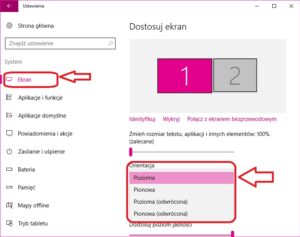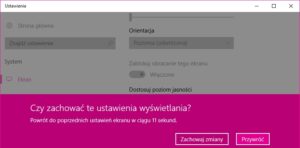Zdarzyło się Tobie w pośpiechu nacisnąć niewłaściwą kombinację klawiszy i odwrócić obraz o 180 stopni? A może do Twojego laptopa miały dostęp dzieci, które bawiąc się odwróciły pulpit do góry nogami? Nie martw się! W dzisiejszym artykule pokażemy, że sposób powrotu do domyślnych ustawień jest naprawdę bardzo łatwy i wystarczy kilka kliknięć aby odwrócić ekran w Windows 10. Postępuj zgodnie z instrukcją krok po kroku.
Skrót klawiszowy
Najprostszą metodą na przywrócenie domyślnych ustawień ekranu jest kombinacja klawiszy Ctrl+Alt+PgUp lub Ctrl+Alt+strzałka do góry.

Uwaga: skrót klawiszowy nie zawsze działa. Jest to spowodowane różnymi standardami producentów kart graficznych. Jeżeli ma to zastosowanie w Twoim przypadku – skorzystaj z instrukcji krok po kroku poniżej.
Skrót klawiszowy nie działa?
- Aby zmienić ustawienia ekranu w Windows 10 możesz skorzystać z “Menu Start”, klikając w tym celu w ikonę startu, znajdującą się w lewym, dolnym rogu ekranu. Następnie wybierz “Ustawienia. Innym sposobem jest naciśnięcie prawego klawisza myszy na pulpicie komputera. Otworzy się wówczas lista dostępnych opcji, z której wybierasz “Ustawienia ekranu”.
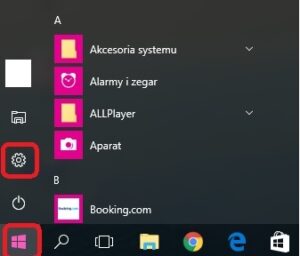
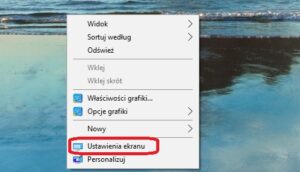
- Po wybraniu pierwszego sposobu czyli klikając w “Manu Start” i “Ustawienia” otwórz zakładkę”System”. ( Ważne: jeżeli wybierzesz metodę drugą czyli kliknięcie prawym przyciskiem myszy na pulpicie, zostaniesz przeniesiony od razu do widoku Ekran- patrz punkt 3).
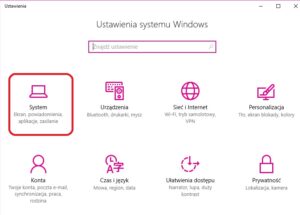
- W pasku menu po lewej stronie wybieramy “Ekran”. Następnie skorzystaj z wyboru opcji w sekcji “Orientacja” ( pozioma- domyślna, pionowa, pozioma odwrócona, pionowa odwrócona). Zatwierdź klikając przycisk “Zastosuj”. Po zatwierdzeniu wyboru ekran Windows 10 zostanie odwrócony jak sobie tego życzysz.